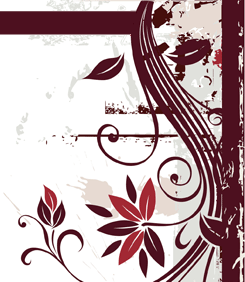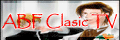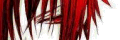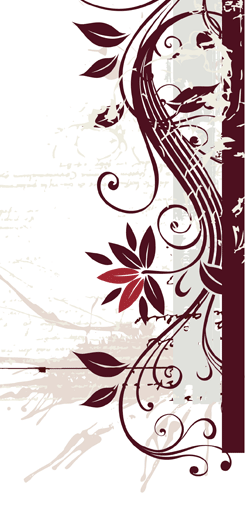Iata ce trebuie sa faceti ca sa puteti vedea anime-urile cu subtitrare in romana:
Inainte de toate, instalati-va urmatorul pachet de codec-uri (CCCP) pentru a nu avea probleme cu playbackul mkv-urilor, si BitTorrent-ul, pentru a putea descarca anime-urile.
A. Descarcati-va subtitrarile si fisierele .torrent (care va permit descarcarea anime-urilor) din sectiunea "Proiecte"
B. Vizualizarea filmului cu subtitrarea in romana
Anime-urile descarcate vor fi in unul din urmatoarele trei formate: avi, mkv si ogm.
B1. Pentru fisiere in format avi
Deschideti filmul cu un player care suporta si incarcarea de subtitrari. Va recomand BSPlayer sau VLC media player (!!! Nu deschideti MKV-uri cu VLC sau BSPlayer deoarece nu le citesc bine sau nu afisaza subtitrarea!!!). Incarcati subtitrarea in limba romana.
Observatie: In general subtitrarile acceptate de aceste playere sunt de tip .txt, .srt, .sub, (mai rar) .ssa. In cazul in care subtitrarea facuta de noi e in format .ass, procedati asa cum veti vedea la punctul B2.
B2. Pentru fisiere mkv
1)Primul pas e sa va descarcati si sa instalati "MKVtoolnix", care contine programul "mkvmerge".
2)Dupa instalare rulati programul "mkvmerge.exe". In general, odata ce ati instalat "MKVtoolinx", va apare si o scurtatura pentru "mkvmerge" pe ecran, care va face viata mai usoara.
Iata cum arata fereastra programului dupa ce il deschideti:
3)Apasati pe butonul "add". Va va aparea o fereastra de dialog in care veti cauta fisierul .mkv care contine filmul.
Dupa ce l-ati gasit, apasati pe "open" pentru a va reintoarce la fereastra principala.
4)Cu mouse-ul debifati acele fisiere care sunt de tip "subtitle" (in cazul de fata, ultimile doua fisiere).
5)Apasati din nou pe butonul "add", si adaugati acum fisierul care contine subtitrarea descarcata de pe site.
Dupa ce ati dat "open" si la acest fisier, veti avea o fereastra ca aceasta:
6)Apasati pe ultimul fisier adaugat (subtitrarea de pe site), iar la optiunea "Default track flag" alegeti optiunea "yes". Acest lucru va asigura ca atunci cand rulati fisierul .mkv pe care il veti crea, subtitrarea in romana va porni automat.
7)La "Output filename" (care se afla in josul ferestrei) introduceti noul nume al fisierului .mkv care va contine filmul cu subtitrarea in romana.
8)Daca ati facut tot ce am spus pana acum, acum puteti apasa linistiti pe butonul "Start muxing". Va va aparea o noua fereastra care va arata progresul "impachetarii"
Dupa ce "impachetarea" s-a terminat (bara aceea de progres s-a facut complet albastra), apasati pe butonul "Ok" al acestei ferestre.
9)Daca ati facut cum v-am spus mai sus, acum va va aparea o fereastra ca aceasta
pe care tot ce trebuie sa faceti este sa o inchideti.
10) Acum deschideti fisierul mkv nou creat cu unul din player-ele pe care le aveti. Eu va recomand fie BSPlayer, fie Zoom Player (acesta din urma e instalat, in mod normal, automat atunci cand instalati CCCP-ul, si e foarte bun pentru ca va permite alegerea subtitrarii sau a stream-ului de sunet).
B3. Pentru fisiere ogm
Mai intai de toate trebuie sa va spun ca ogm sucks! Asa ca principalul lucru pe care il vom face e sa-l transformam in mkv.
1)Descarcati si instalati VirtualDubMod.
2)Deschideti programul si deschideti fisierul .ogm ce contine filmul.
3)Salvati fisierul ca mkv astfel:
a)File->Save as;
b)introduceti un nume pentru noul fisier (in imagini eu am ales ca nume "6");
c)alegeti ca format de salvare .mkv
d)alegeti ca metoda de copiere "direct stream copy"
e)apasati pe "Save" si asteptati pana cand filmul e salvat in noul format
4)Acum folositi instructiunile de la punctul B2